MAZDA MODEL 3 HATCHBACK 2019 Ägarmanual (in Swedish)
Manufacturer: MAZDA, Model Year: 2019, Model line: MODEL 3 HATCHBACK, Model: MAZDA MODEL 3 HATCHBACK 2019Pages: 290, PDF Size: 57.09 MB
Page 171 of 290
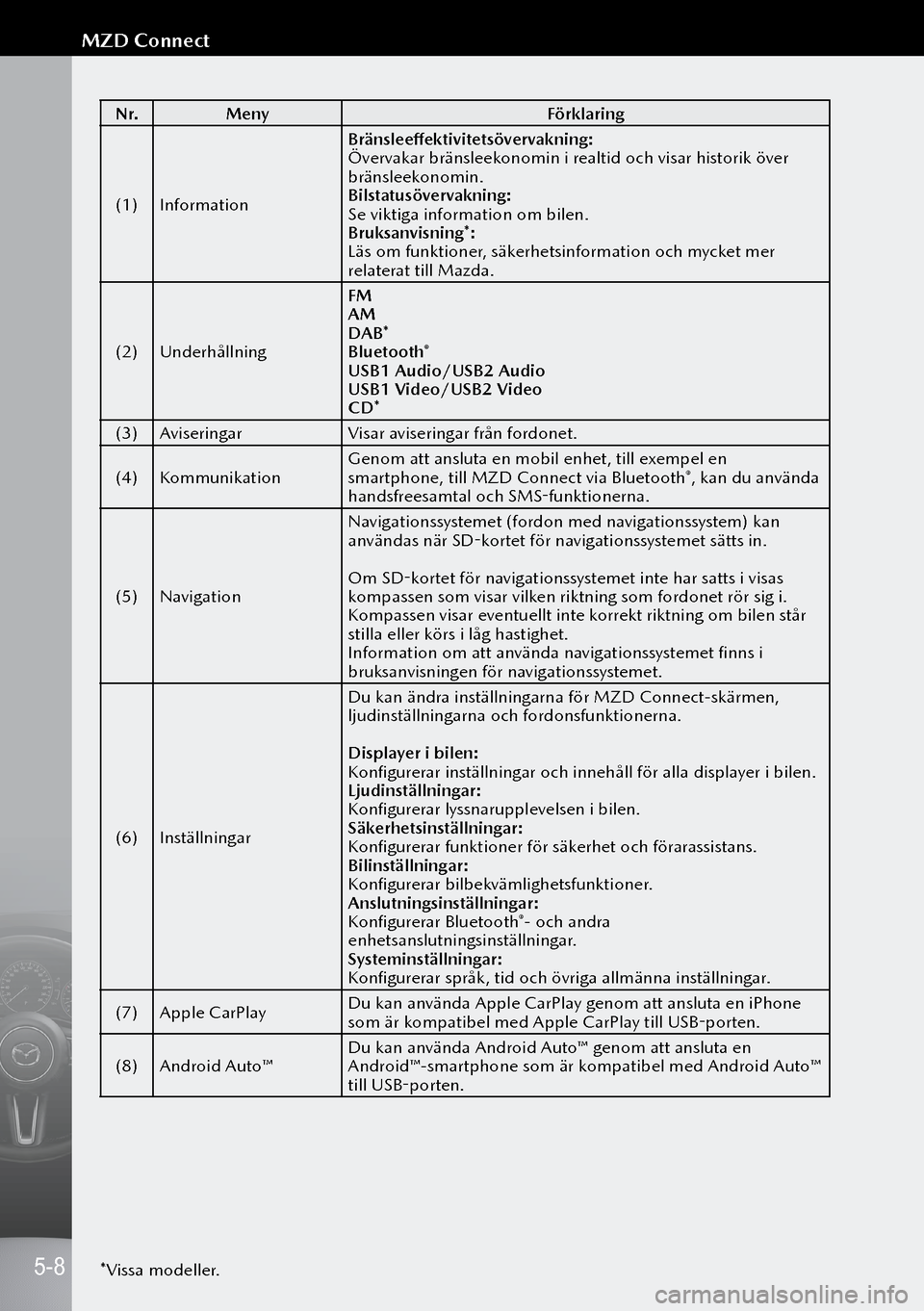
N r.Meny Förklaring
(1) Information Bränsleeffektivitetsövervakning:
Övervakar bränsleekonomin i realtid och visar historik över
bränsleekonomin.
Bilstatusövervakning:
Se viktiga information om bilen.
Bruksanvisning*:
Läs om funktioner, säkerhetsinformation och mycket mer
relaterat till Mazda.
(2) Underhållning FM
AM
DAB
*
Bluetooth
®
USB1 Audio/USB2 Audio
USB1 Video/USB2 Video
CD*
(3) Aviseringar Visar aviseringar från fordonet.
(4) Kommunikation Genom att ansluta en mobil enhet, till exempel en
smartphone, till MZD Connect via Bluetooth
®, kan du använda
handsfreesamtal och SMS-funktionerna.
(5) Navigation Navigationssystemet (fordon med navigationssystem) kan
användas när SD-kortet för navigationssystemet sätts in.
Om SD-kortet för navigationssystemet inte har satts i visas
kompassen som visar vilken riktning som fordonet rör sig i.
Kompassen visar eventuellt inte korrekt riktning om bilen står
stilla eller körs i låg hastighet.
Information om att använda navigationssystemet finns i
bruksanvisningen för navigationssystemet.
(6) Inställningar Du kan ändra inställningarna för MZD Connect-skärmen,
ljudinställningarna och fordonsfunktionerna.
Displayer i bilen:
Konfigurerar inställningar och innehåll för alla displayer i bilen.
Ljudinställningar:
Konfigurerar lyssnarupplevelsen i bilen.
Säkerhetsinställningar:
Konfigurerar funktioner för säkerhet och förarassistans.
Bilinställningar:
Konfigurerar bilbekvämlighetsfunktioner.
Anslutningsinställningar:
Konfigurerar Bluetooth
®- och andra
enhetsanslutningsinställningar.
Systeminställningar:
Konfigurerar språk, tid och övriga allmänna inställningar.
(7) Apple CarPlay Du kan använda Apple CarPlay genom att ansluta en iPhone
som är kompatibel med Apple CarPlay till USB-porten.
(8) Android Auto™ Du kan använda Android Auto™ genom att ansluta en
Android™-smartphone som är kompatibel med Android Auto™
till USB-porten.
*Vissa modeller.
5-8
MZD Connect
Page 172 of 290
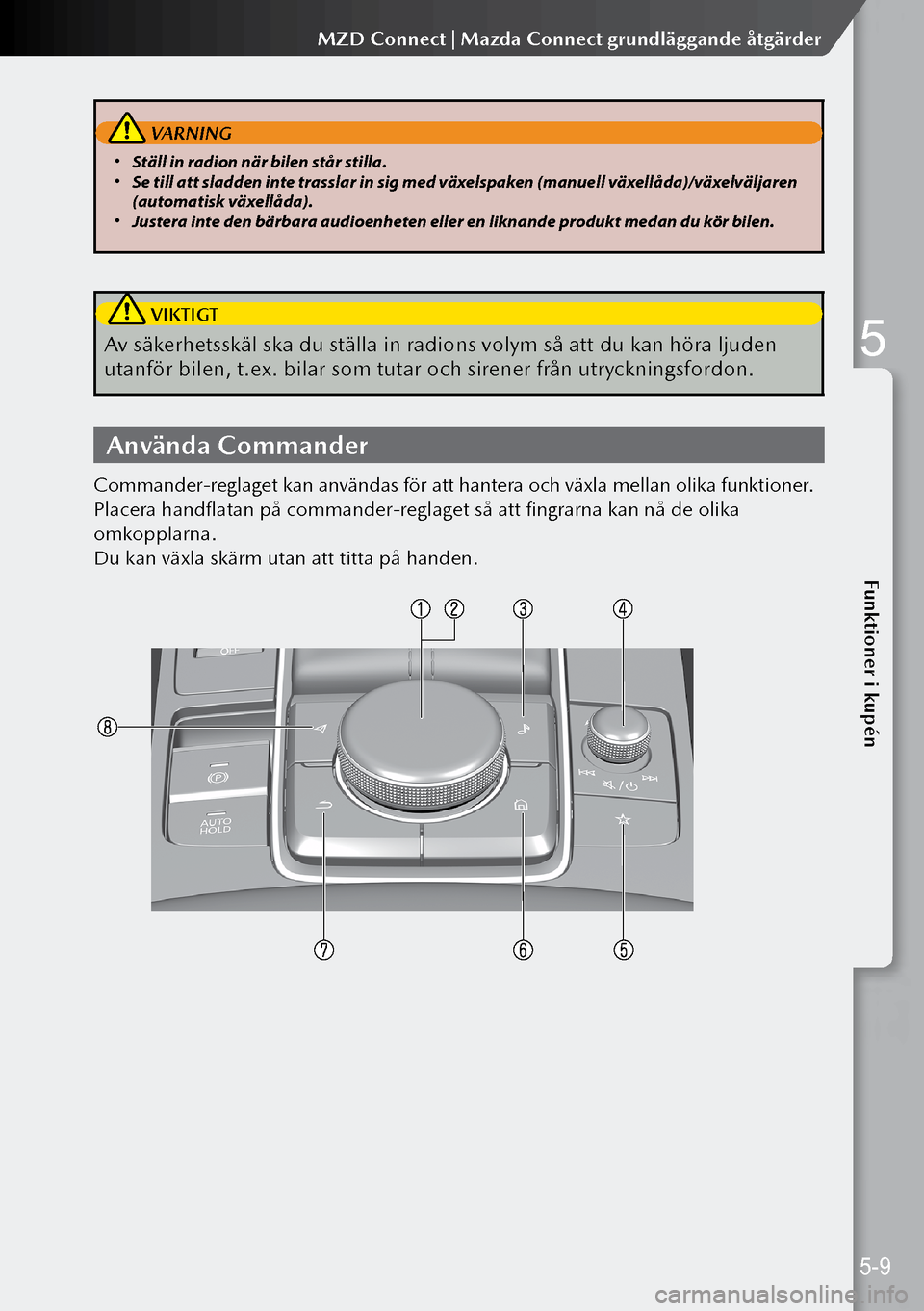
VARNING
Ställ in radion när bilen står stilla. Se till att sladden inte trasslar in sig med växelspaken (manuell växellåda)/växelväljaren
(automatisk växellåda).
Justera inte den bärbara audioenheten eller en liknande produkt medan du kör bilen.
VIKTIGT
Av säkerhetsskäl ska du ställa in radions volym så att du kan höra ljuden
utanför bilen, t.ex. bilar som tutar och sirener från utryckningsfordon.
Använda Commander
Commander-reglaget kan användas för att hantera och växla mellan olika funktioner.
Placera handflatan på commander-reglaget så att fingrarna kan nå de olika
omkopplarna.
Du kan växla skärm utan att titta på handen.
5-9
MZD Connect | Mazda Connect grundläggande åtgärder
5
Funktioner i kupén
Page 173 of 290
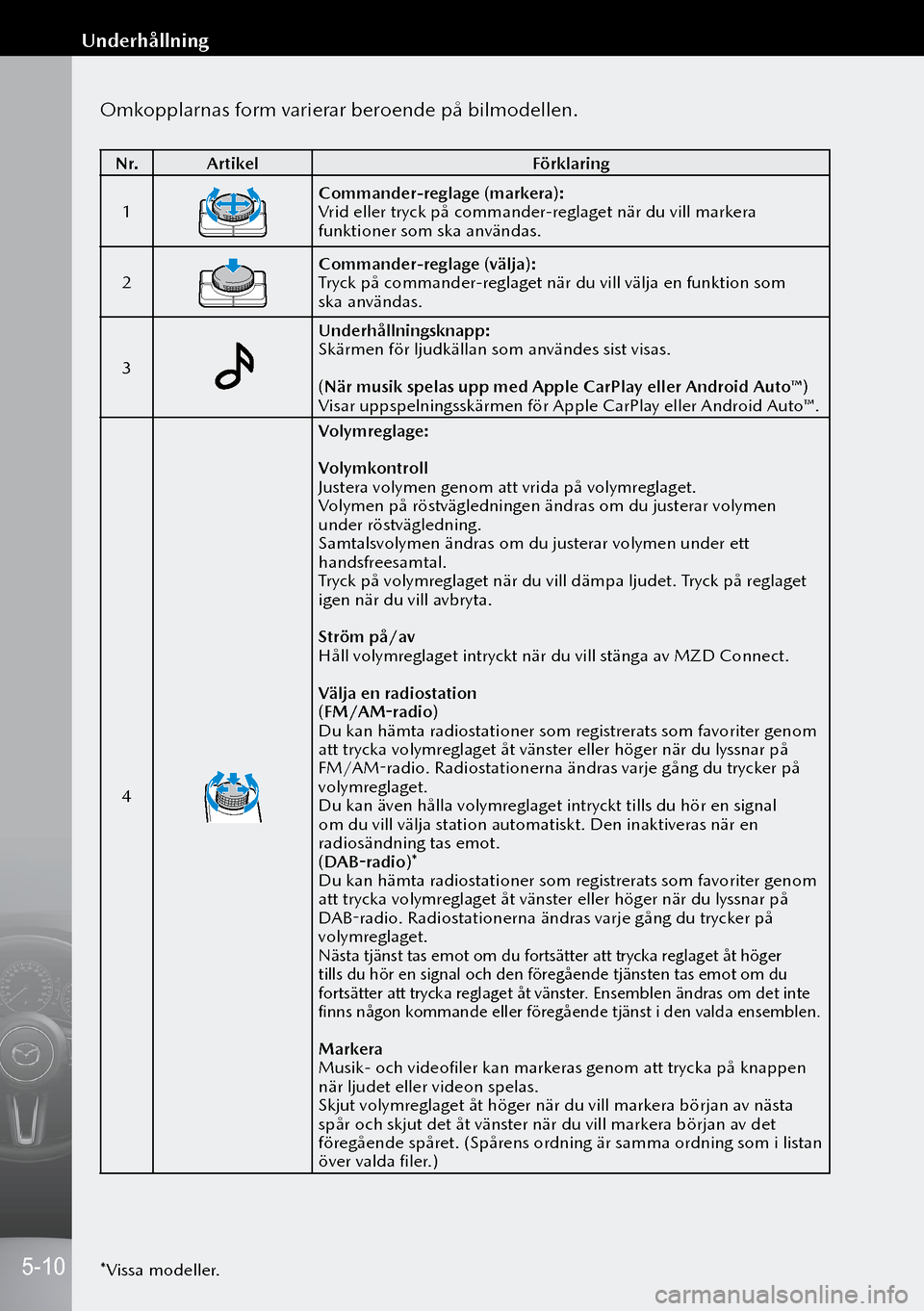
Omkopplarnas form varierar beroende på bilmodellen.
N r.Artikel Förklaring
1
Commander-reglage (markera):
Vrid eller tryck på commander-reglaget när du vill markera
funktioner som ska användas.
2
Commander-reglage (välja):
Tryck på commander-reglaget när du vill välja en funktion som
ska användas.
3
Underhållningsknapp:
Skärmen för ljudkällan som användes sist visas.
(När musik spelas upp med Apple CarPlay eller Android Auto™)
Visar uppspelningsskärmen för Apple CarPlay eller Android Auto™.
4
Volymreglage:
Volymkontroll
Justera volymen genom att vrida på volymreglaget.
Volymen på röstvägledningen ändras om du justerar volymen
under röstvägledning.
Samtalsvolymen ändras om du justerar volymen under ett
handsfreesamtal.
Tryck på volymreglaget när du vill dämpa ljudet. Tryck på reglaget
igen när du vill avbryta.
Ström på/av
Håll volymreglaget intryckt när du vill stänga av MZD Connect.
Välja en radiostation
(FM/AM-radio)
Du kan hämta radiostationer som registrerats som favoriter genom
att trycka volymreglaget åt vänster eller höger när du lyssnar på
FM/AM-radio. Radiostationerna ändras varje gång du trycker på
volymreglaget.
Du kan även hålla volymreglaget intryckt tills du hör en signal
om du vill välja station automatiskt. Den inaktiveras när en
radiosändning tas emot.
(DAB-radio)*
Du kan hämta radiostationer som registrerats som favoriter genom
att trycka volymreglaget åt vänster eller höger när du lyssnar på
DAB-radio. Radiostationerna ändras varje gång du trycker på
volymreglaget.
Nästa tjänst tas emot om du fortsätter att trycka reglaget åt höger
tills du hör en signal och den föregående tjänsten tas emot om du
fortsätter att trycka reglaget åt vänster. Ensemblen ändras om det inte
finns någon kommande eller föregående tjänst i den valda ensemblen.
Markera
Musik- och videofiler kan markeras genom att trycka på knappen
när ljudet eller videon spelas.
Skjut volymreglaget åt höger när du vill markera början av nästa
spår och skjut det åt vänster när du vill markera början av det
föregående spåret. (Spårens ordning är samma ordning som i listan
över valda filer.)
*Vissa modeller.
5-10
Underhållning
Page 174 of 290
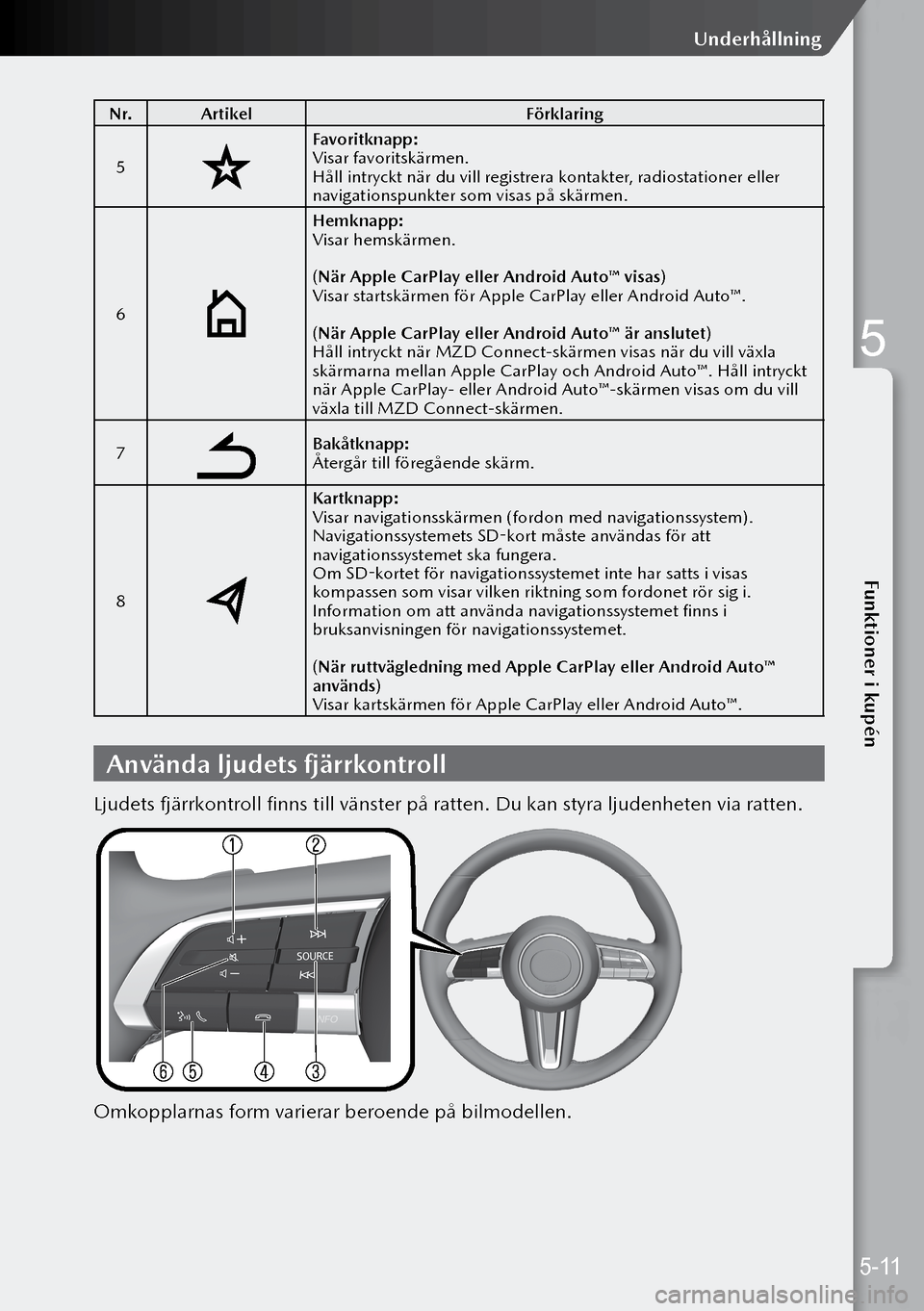
N r.Artikel Förklaring
5
Favoritknapp:
Visar favoritskärmen.
Håll intryckt när du vill registrera kontakter, radiostationer eller
navigationspunkter som visas på skärmen.
6
Hemknapp:
Visar hemskärmen.
(När Apple CarPlay eller Android Auto™ visas)
Visar startskärmen för Apple CarPlay eller Android Auto™.
(När Apple CarPlay eller Android Auto™ är anslutet)
Håll intryckt när MZD Connect-skärmen visas när du vill växla
skärmarna mellan Apple CarPlay och Android Auto™. Håll intryckt
när Apple CarPlay- eller Android Auto™-skärmen visas om du vill
växla till MZD Connect-skärmen.
7
Bakåtknapp:
Återgår till föregående skärm.
8
Kartknapp:
Visar navigationsskärmen (fordon med navigationssystem).
Navigationssystemets SD-kort måste användas för att
navigationssystemet ska fungera.
Om SD-kortet för navigationssystemet inte har satts i visas
kompassen som visar vilken riktning som fordonet rör sig i.
Information om att använda navigationssystemet finns i
bruksanvisningen för navigationssystemet.
(När ruttvägledning med Apple CarPlay eller Android Auto™
används)
Visar kartskärmen för Apple CarPlay eller Android Auto™.
Använda ljudets fjärrkontroll
Ljudets fjärrkontroll finns till vänster på ratten. Du kan styra ljudenheten via ratten.
Omkopplarnas form varierar beroende på bilmodellen.
5-11
Underhållning
5
Funktioner i kupén
Page 175 of 290
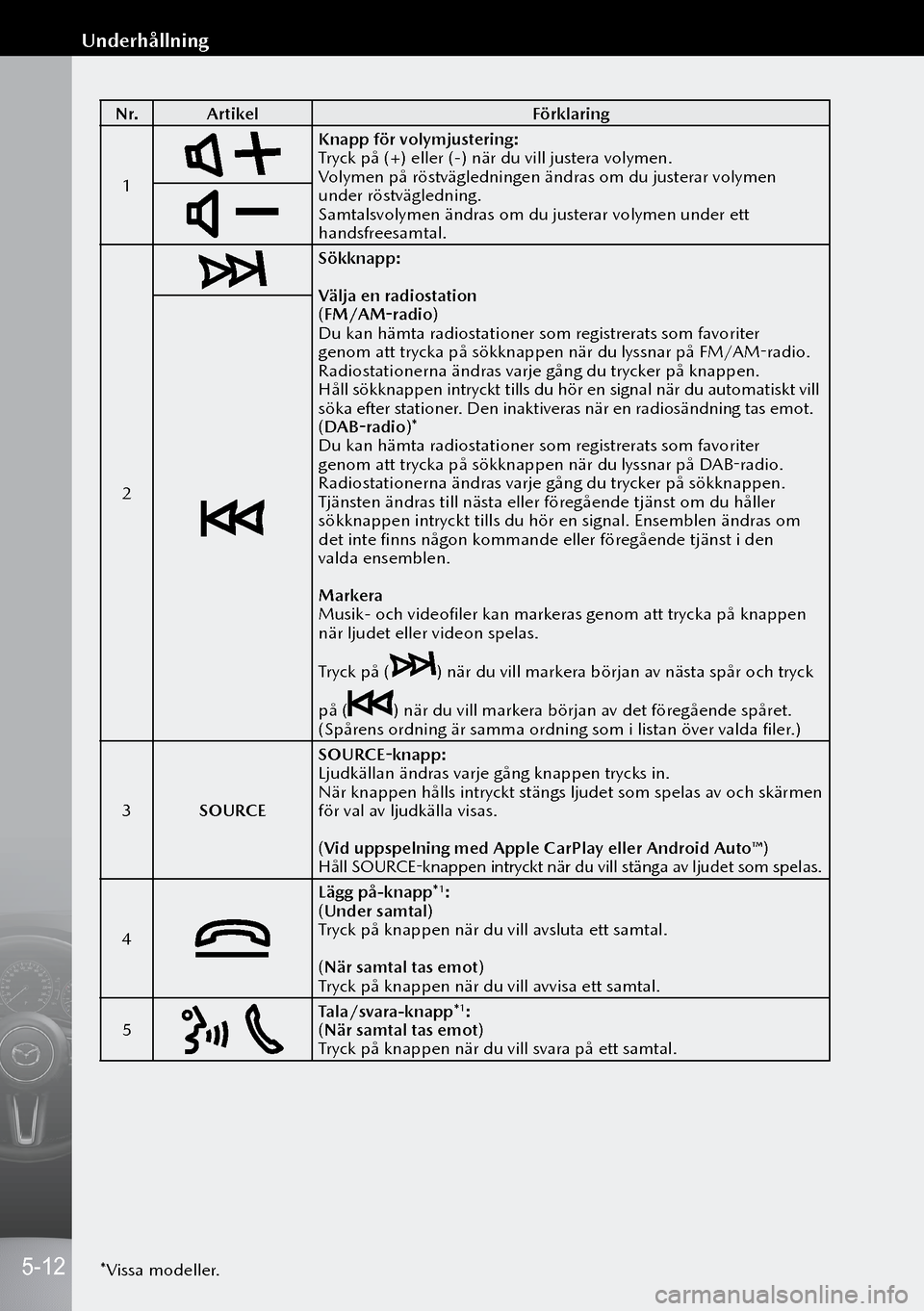
N r.Artikel Förklaring
1
Knapp för volymjustering:
Tryck på (+) eller (-) när du vill justera volymen.
Volymen på röstvägledningen ändras om du justerar volymen
under röstvägledning.
Samtalsvolymen ändras om du justerar volymen under ett
handsfreesamtal.
2
Sökknapp:
Välja en radiostation
(FM/AM-radio)
Du kan hämta radiostationer som registrerats som favoriter
genom att trycka på sökknappen när du lyssnar på FM/AM-radio.
Radiostationerna ändras varje gång du trycker på knappen.
Håll sökknappen intryckt tills du hör en signal när du automatiskt vill
söka efter stationer. Den inaktiveras när en radiosändning tas emot.
(DAB-radio)*
Du kan hämta radiostationer som registrerats som favoriter
genom att trycka på sökknappen när du lyssnar på DAB-radio.
Radiostationerna ändras varje gång du trycker på sökknappen.
Tjänsten ändras till nästa eller föregående tjänst om du håller
sökknappen intryckt tills du hör en signal. Ensemblen ändras om
det inte finns någon kommande eller föregående tjänst i den
valda ensemblen.
Markera
Musik- och videofiler kan markeras genom att trycka på knappen
när ljudet eller videon spelas.
Tryck på (
) när du vill markera början av nästa spår och tryck
på (
) när du vill markera början av det föregående spåret.
(Spårens ordning är samma ordning som i listan över valda filer.)
3 SOURCE SOURCE-knapp:
Ljudkällan ändras varje gång knappen trycks in.
När knappen hålls intryckt stängs ljudet som spelas av och skärmen
för val av ljudkälla visas.
(Vid uppspelning med Apple CarPlay eller Android Auto™)
Håll SOURCE-knappen intryckt när du vill stänga av ljudet som spelas.
4
Lägg på-knapp*1:
(Under samtal)
Tryck på knappen när du vill avsluta ett samtal.
(När samtal tas emot)
Tryck på knappen när du vill avvisa ett samtal.
5
Tala/svara-knapp*1:
(När samtal tas emot)
Tryck på knappen när du vill svara på ett samtal.
*Vissa modeller.
5-12
Underhållning
Page 176 of 290
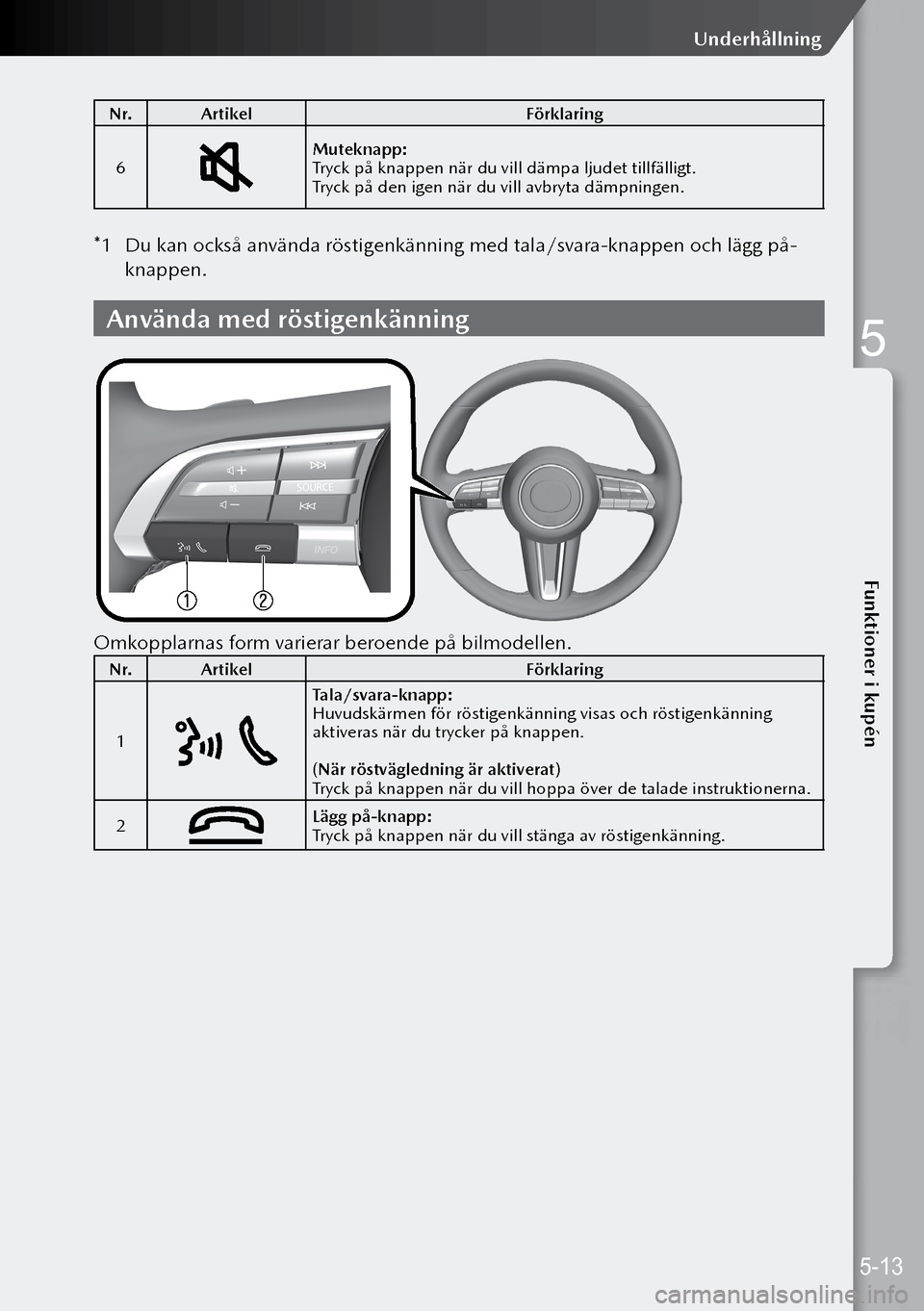
N r.Artikel Förklaring
6
Muteknapp:
Tryck på knappen när du vill dämpa ljudet tillfälligt.
Tryck på den igen när du vill avbryta dämpningen.
*1 Du kan också använda röstigenkänning med tala/svara-knappen och lägg på-
knappen.
Använda med röstigenkänning
Omkopplarnas form varierar beroende på bilmodellen.
N r. Artikel Förklaring
1
Tala/svara-knapp:
Huvudskärmen för röstigenkänning visas och röstigenkänning
aktiveras när du trycker på knappen.
(När röstvägledning är aktiverat)
Tryck på knappen när du vill hoppa över de talade instruktionerna.
2
Lägg på-knapp:
Tryck på knappen när du vill stänga av röstigenkänning.
5-13
Underhållning
5
Funktioner i kupén
Page 177 of 290
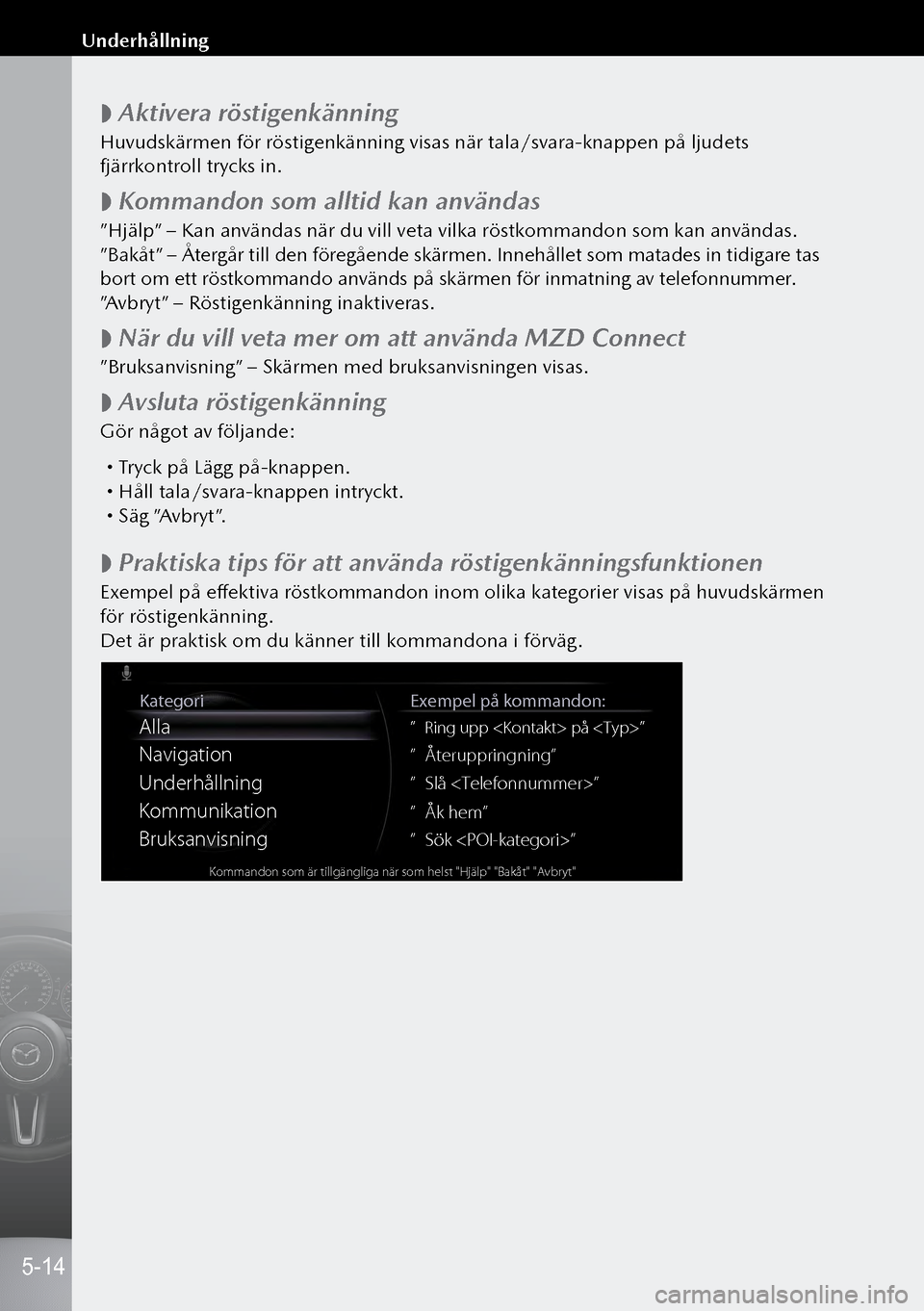
Aktivera röstigenkänning
Huvudskärmen för röstigenkänning visas när tala/svara-knappen på ljudets
fjärrkontroll trycks in.
Kommandon som alltid kan användas
”Hjälp” – Kan användas när du vill veta vilka röstkommandon som kan användas.
”Bakåt” – Återgår till den föregående skärmen. Innehållet som matades in tidigare tas
bort om ett röstkommando används på skärmen för inmatning av telefonnummer.
”Avbryt” – Röstigenkänning inaktiveras.
När du vill veta mer om att använda MZD Connect
”Bruksanvisning” – Skärmen med bruksanvisningen visas.
Avsluta röstigenkänning
Gör något av följande:
Tryck på Lägg på-knappen. Håll tala/svara-knappen intryckt. Säg ”Avbryt”.
Praktiska tips för att använda röstigenkänningsfunktionen
Exempel på effektiva röstkommandon inom olika kategorier visas på huvudskärmen
för röstigenkänning.
Det är praktisk om du känner till kommandona i förväg.
Kategori
Alla
Navigation
Underhållning
Kommunikation
Bruksanvisning
Exempel på kommandon:
”
Ring upp
”Återuppringning”
” Slå
” Åk hem”
” Sök
Kommandon som är tillgängliga när som helst "Hjälp" "Bakå\
t" "Avbryt"
5-14
Underhållning
Page 178 of 290
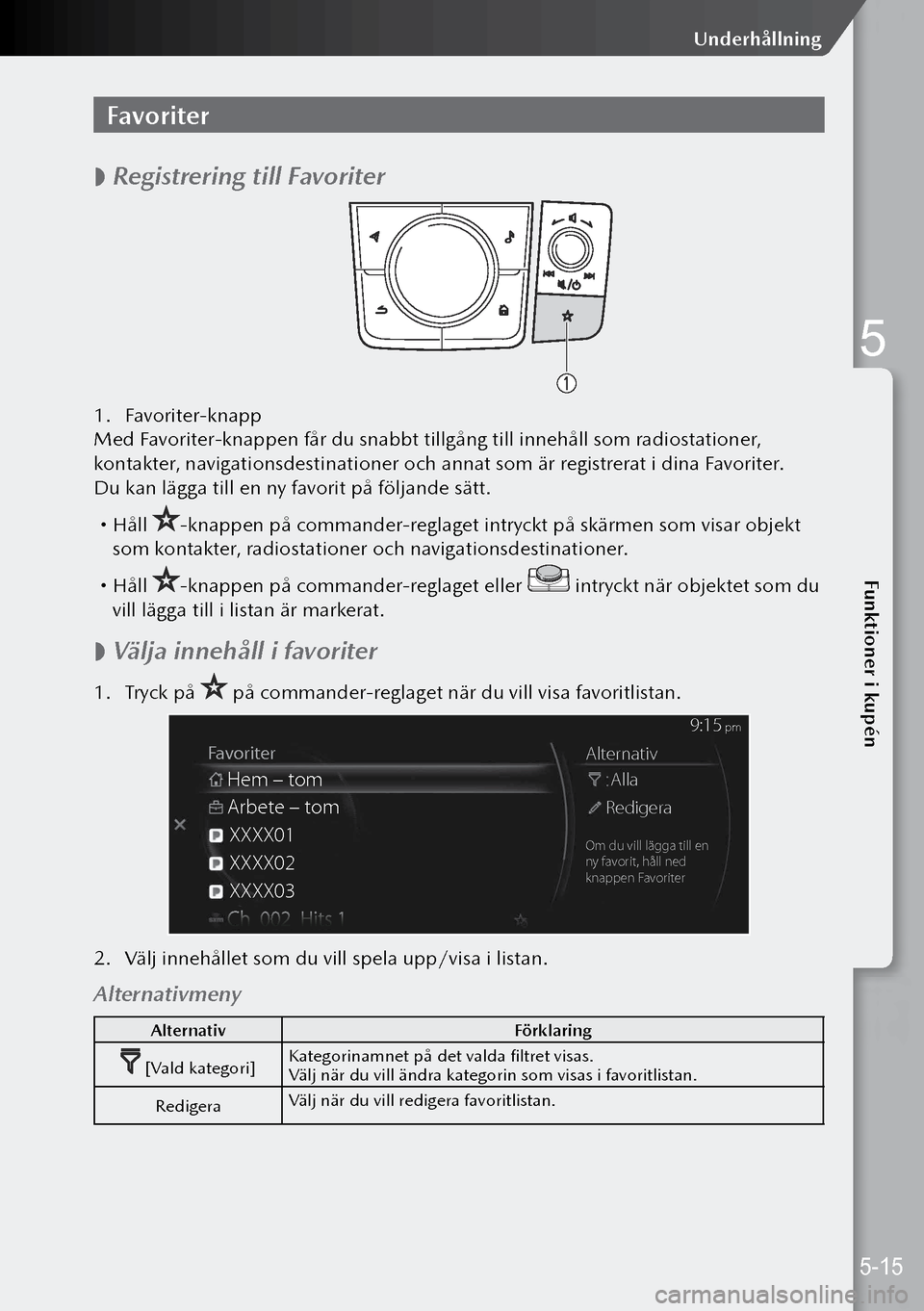
Favoriter
Registrering till Favoriter
1.
Favoriter-knapp
Med Favoriter-knappen får du snabbt tillgång till innehåll som radiostationer,
kontakter, navigationsdestinationer och annat som är registrerat i dina Favoriter.
Du kan lägga till en ny favorit på följande sätt.
Håll -knappen på commander-reglaget intryckt på skärmen som visar objekt
som kontakter, radiostationer och navigationsdestinationer.
Håll -knappen på commander-reglaget eller intryckt när objektet som du
vill lägga till i listan är markerat.
Välja innehåll i favoriter
1.
Tryck på på commander-reglaget när du vill visa favoritlistan.
Fa vo rite r
Hem – to m
Arbete – to m
Alternativ
9:15 pm
Redigera
Om du vill lägga till en
ny favorit, håll ned
k nappen Fa vorite r
Alla
XXXX01
XXXX02
XXXX03
Ch 002 Hits 1
2. Välj innehållet som du vill spela upp/visa i listan.
Alternativmeny
Alternativ Förklaring
[Vald kategori]Kategorinamnet på det valda filtret visas.
Välj när du vill ändra kategorin som visas i favoritlistan.
Redigera Välj när du vill redigera favoritlistan.
5-15
Underhållning
5
Funktioner i kupén
Page 179 of 290
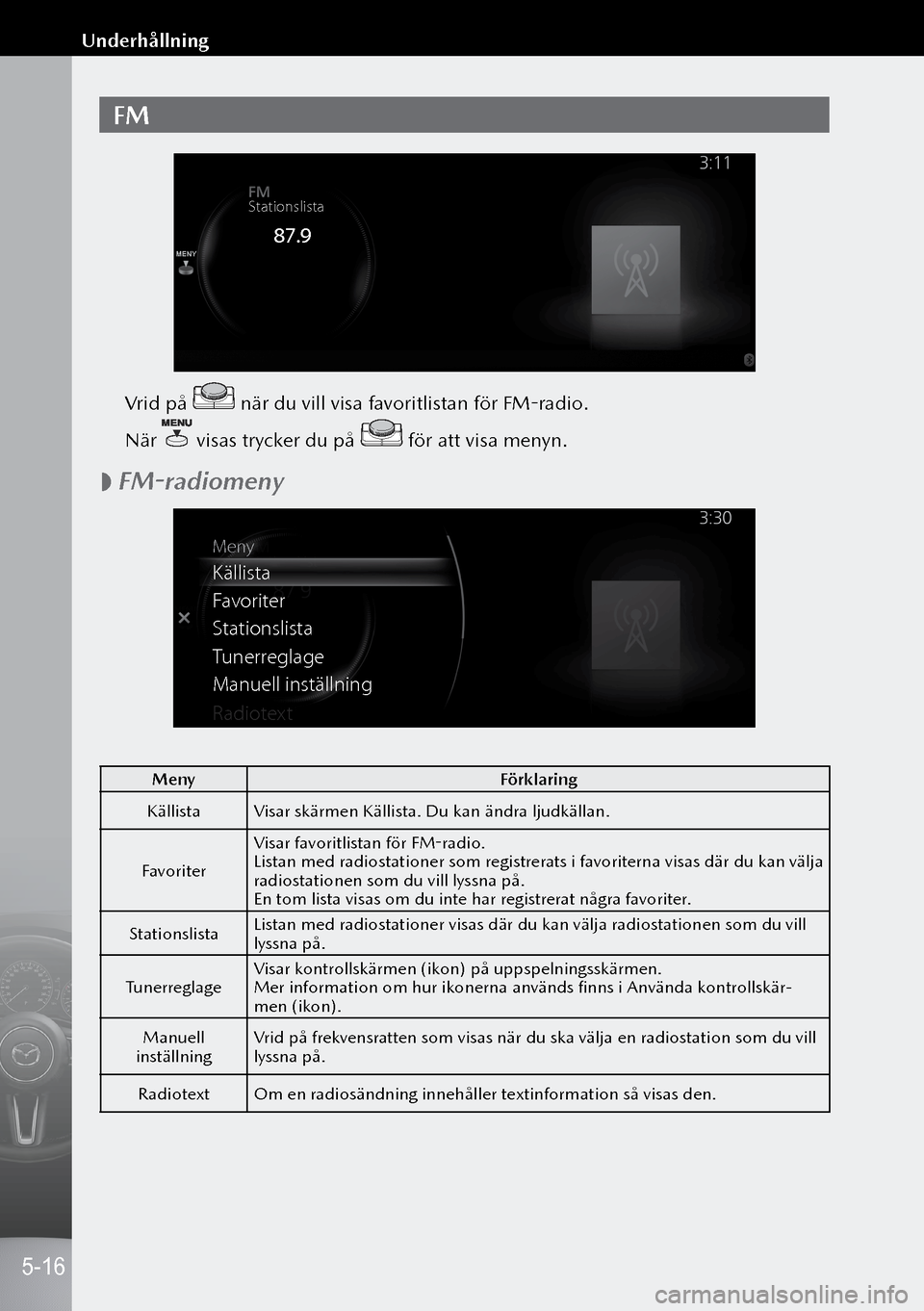
FM
Stationslista
87.9MENY
Vrid på när du vill visa favoritlistan för FM-radio.
När
visas trycker du på för att visa menyn.
FM-radiomeny
K
ällista
Fa vo rite r
Stationslista
T unerr eglage
Manuell inställning
Me ny
Radiotex t
Meny Förklaring
Källista Visar skärmen Källista. Du kan ändra ljudkällan.
Favoriter Visar favoritlistan för FM-radio.
Listan med radiostationer som registrerats i favoriterna visas där du kan välja
radiostationen som du vill lyssna på.
En tom lista visas om du inte har registrerat några favoriter.
Stationslista Listan med radiostationer visas där du kan välja radiostationen som du vill
lyssna på.
Tunerreglage Visar kontrollskärmen (ikon) på uppspelningsskärmen.
Mer information om hur ikonerna används finns i Använda kontrollskär
-men (ikon).
Manuell
inställning Vrid på frekvensratten som visas när du ska välja en radiostation som du vill
lyssna på.
Radiotext Om en radiosändning innehåller textinformation så visas den.
5-16
Underhållning
Page 180 of 290
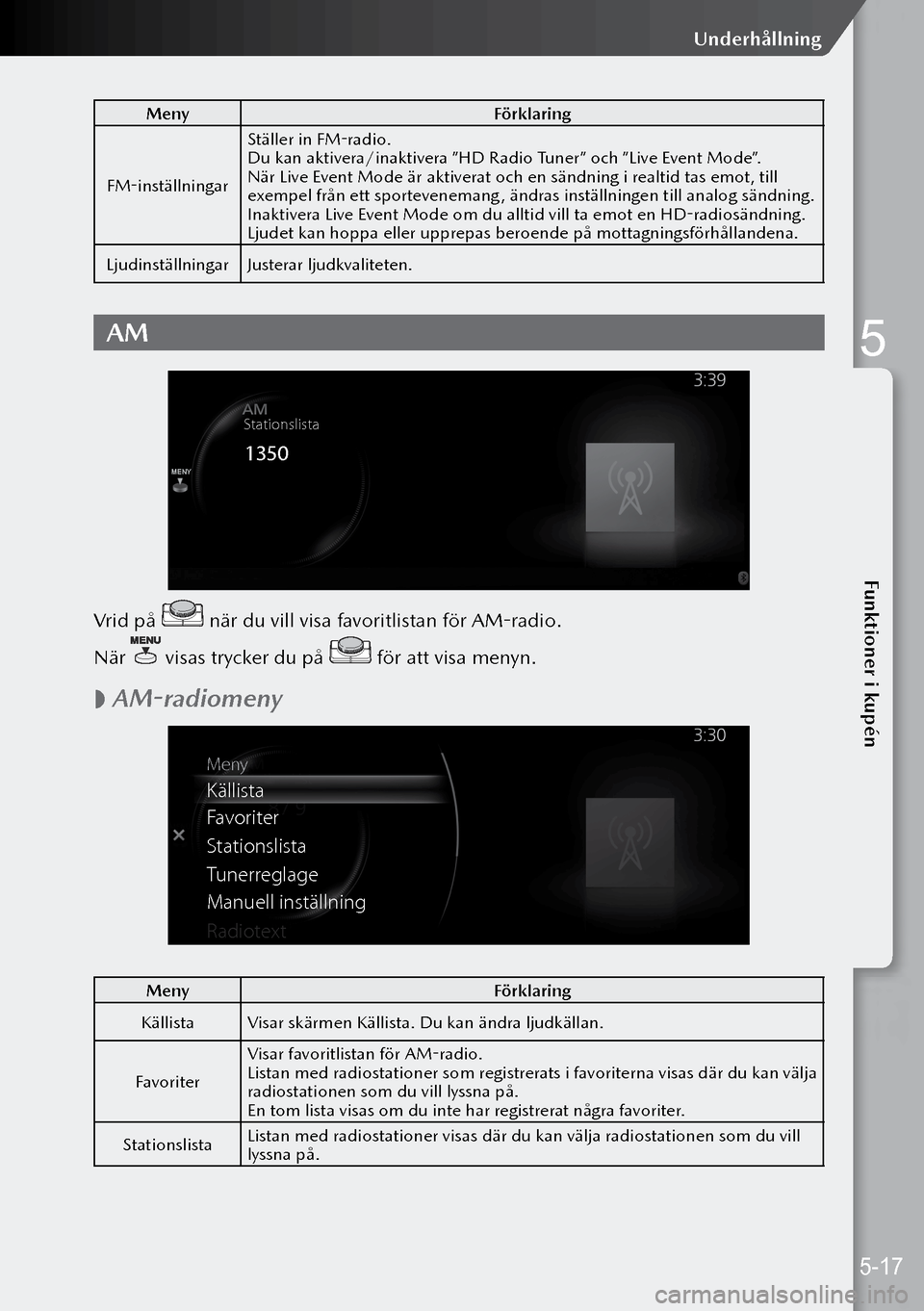
MenyFörklaring
FM-inställningar Ställer in FM-radio.
Du kan aktivera/inaktivera ”HD Radio Tuner” och ”Live Event Mode”.
När Live Event Mode är aktiverat och en sändning i realtid tas emot, till
exempel från ett sportevenemang, ändras inställningen till analog sändning.
Inaktivera Live Event Mode om du alltid vill ta emot en HD-radiosändning.
Ljudet kan hoppa eller upprepas beroende på mottagningsförhållandena.
Ljudinställningar Justerar ljudkvaliteten.
AM
Stationslista
1350MENY
Vrid på när du vill visa favoritlistan för AM-radio.
När
visas trycker du på för att visa menyn.
AM-radiomeny
K
ällista
Fa vo rite r
Stationslista
T unerr eglage
Manuell inställning
Me ny
Radiotex t
Meny Förklaring
Källista Visar skärmen Källista. Du kan ändra ljudkällan.
Favoriter Visar favoritlistan för AM-radio.
Listan med radiostationer som registrerats i favoriterna visas där du kan välja
radiostationen som du vill lyssna på.
En tom lista visas om du inte har registrerat några favoriter.
Stationslista Listan med radiostationer visas där du kan välja radiostationen som du vill
lyssna på.
5-17
Underhållning
5
Funktioner i kupén